TIENDAS:
En este módulo configuras la información general de tu tienda (nombre, url, email de remitente, email y teléfono de contacto, logo y favicon).
Bloque Catálogo:
Dentro de este bloque puedes configurar dos funcionalidades para tu portafolio de productos: Mostrar productos relacionados automáticamente y Mostrar productos sin stock.
Con respecto a la primera opción, al habilitar este campo, automáticamente en la ficha del producto se mostrarán los productos relacionados con esa referencia. Es decir, se mostrarán todos aquellos productos que se encuentren en un mismo taxón. De esta manera, el usuario final, puede aumentar su ticket promedio comprando algún otro producto que se le está enseñando.
Por otro lado, si habilitas el campo de "Mostrar productos sin stock", los productos que se quedan sin stock, se mostrarán en el front end y estarán visibles públicamente. Los usuarios no podrán comprar dicho producto, pero sabrán que la tienda vende ese producto y así puede generar una conversión en la siguiente visita cuando ya tenga inventario nuevo.
Bloque Otras Configuraciones:
Una vez diligenciada dicha información, es necesario cumplimentar las Otras Configuraciones si lo crees necesario para tu página ecommerce: permitir registro de nuevos usuarios, mostrar precios a usuarios no registrados, habilitar valoraciones de productos y Habilitar cotizaciones de productos).
Habilitar cotizaciones de productos:
Si en tu página ecommerce crees necesario que se debe implementar el módulo de cotizaciones, simplemente debes dirigirte al módulo de Configuraciones, al tab de Tiendas y habilitar el botón de "Cotizaciones de producto".
¿Cómo funciona? Es muy fácil, al habilitar la funcionalidad, el usuario final ya podrá solicitar cotizaciones desde tu página ecommerce. Selecciona los productos que desea cotizar, y debe dirigirse al carrito. De esta manera, le saldrá un botón de Generar Cotización y ya se descarga el PDF.
Por otro lado, el administrador de la tienda o el staff que maneja el Back end, podrá configurar los datos internos en el módulo de Cotizaciones. El staff puede modificar y personalizar las cotizaciones, puede seleccionar: el tamaño de la hoja, orientación de la hoja, tamaño de la fuente, medidas de los márgenes, texto de cabecera, texto de pie de página y los días de validez.
Bloque Analítica:
Google Tag Manager es una potente herramienta que no es solo para hacer mediciones de Google Analytics para lanzar y mejorar tus campañas de marketing digital, más bien es un software completo, sencillo y eficiente para tener un control de toda actividad de tu página web en internet. Finalmente, ya puedes conectar la tienda con tu Google Tag Manager usando el ID. Termina dando clic al botón Actualizar.
Bloque Información básica y Cambio de DNS (Dominio):
Para realizar el cambio del DNS y dejar el dominio configurado con su URL final, deberás ingresar el nombre del Dominio en el campo correspondiente apuntando a la IP principal de GoShop: 216.24.57.1
Deberás ingresar el Dominio sin prefijos, ni sufijos. Ejemplo: demonew.tiendagoshop.com.
Una vez aplicado el cambio en el CMS o Back End, se actualizará el dominio y la tienda quedará funcionando automáticamente con el nuevo Dominio.
Cualquier configuración de correo que tengan en este dominio permanecerá igual, ya que GoShop ofrece alojamiento de la tienda pero NO servicio de correo.

Consideraciones:
Les recomendamos hacer el cambio al final de cualquier día entre semana, ya que no es buena idea hacer cambios de este tipo durante fines de semana donde la disponibilidad de todas las partes es limitada.
El tiempo de propagación de los cambios DNS puede depender de múltiples factores, todos ajenos a GoShop, como el tipo de extensión del dominio (.com o .do, etc.), normalmente el proceso no tarda más de 12-24h, a veces incluso unas pocas horas (pero hay casos en los que puede tardar días).
Bloque SEO:
En materia de SEO, existe la posibilidad de configurar tanto el título de la página web, como la meta descripción. Estos campos sirven para captar la atención del usuario y diferenciarte de tu competencia. Esta etiqueta debe ser llamativa y atractiva a la hora de leer.
Bloque Catálogo
Funcionalidad Productos relacionados automáticamente: Para aumentar el ticket promedio en tu tienda ecommerce, es necesario aplicar una estrategia llamada cross-selling o venta cruzada. Esta táctica, también es una solución para conseguir optimizar las ventas y liberar stock.
¿Cómo funciona dentro de GoShop?
- Habilita o deshabilita esta funcionalidad dirigiéndote al Módulo de Configuraciones, al tab de Tiendas, y encontrarás un campo llamado "Productos relacionados automáticamente".
- Si este bloque está habilitada y en el caso de que un producto NO tenga ningún producto relacionado, se rellenará automáticamente con productos aleatorios del mismo taxón principal del producto que se está visualizando.
- En el caso en el que al producto se le asocie manualmente 1 producto relacionado, esta selección toma preferencia sobre la automática, es decir, se obvia la selección automática aunque esté activa.
Ventajas:
- Genera hábitos de consumo en tus usuarios.
- Aumenta la visibilidad de tu marca.
- Aporta valor al usuario, ya que demuestra que lo conocemos y sabemos sobre sus necesidades.
- Genera mayor volumen de ventas con el mismo tráfico que actualmente tienes.
- Genera un gran poder de fidelización.
- Y mejora el servicio al cliente.
Funcionalidad Mostrar productos sin stock: Si deseas mostrar tus productos sin stock en el Front, debes habilitar este campo, el usuario puede ver el producto en tu ecommerce pero no podrá comprarlo hasta que la tienda actualice el inventario.
Por default esta opción sale deshabilitada, y al cambiar esta configuración se reindexará el catálogo completo de productos. Los cambios podrán tardar minutos en reflejarse dependiendo de la cantidad de referencias de tu portafolio (1-2 minutos).
Bloque CSS/Javascript personalizado:
Por último, también está la opción de ingresar y personalizar códigos en CSS y Javascript, tanto para el head como para el body.
Cuando tengas un código fuente (snippet) de algún proveedor como Mailchimp, Hotjar, Smartsupp, etc, y quieras hacer la integración con GoShop, puedes ingresar todos los códigos en el campo "Código JS (al final del <body>)" para que se muestren en tu página web (Home).
Se recomienda insertarlos en este campo por un tema de eficiencia con la plataforma.
Ejemplos Pop-up:
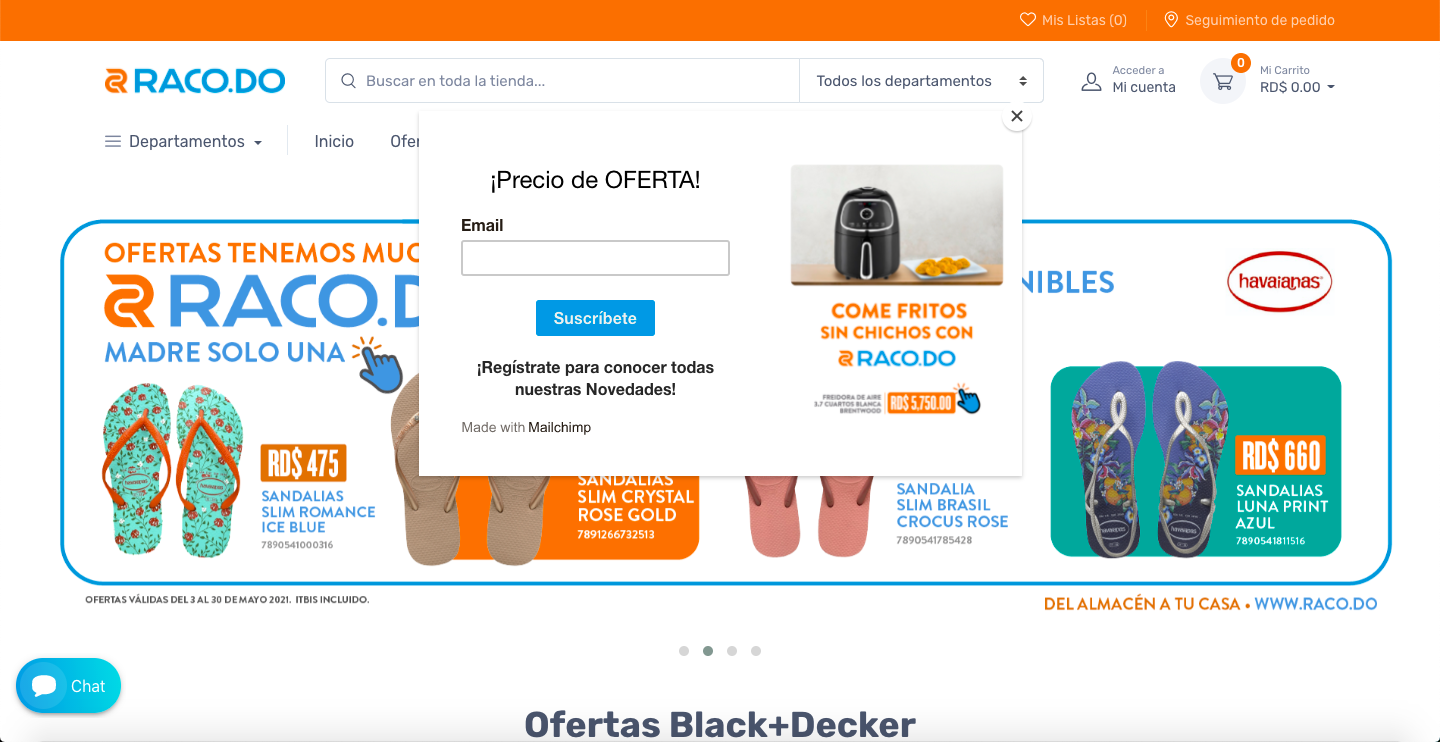
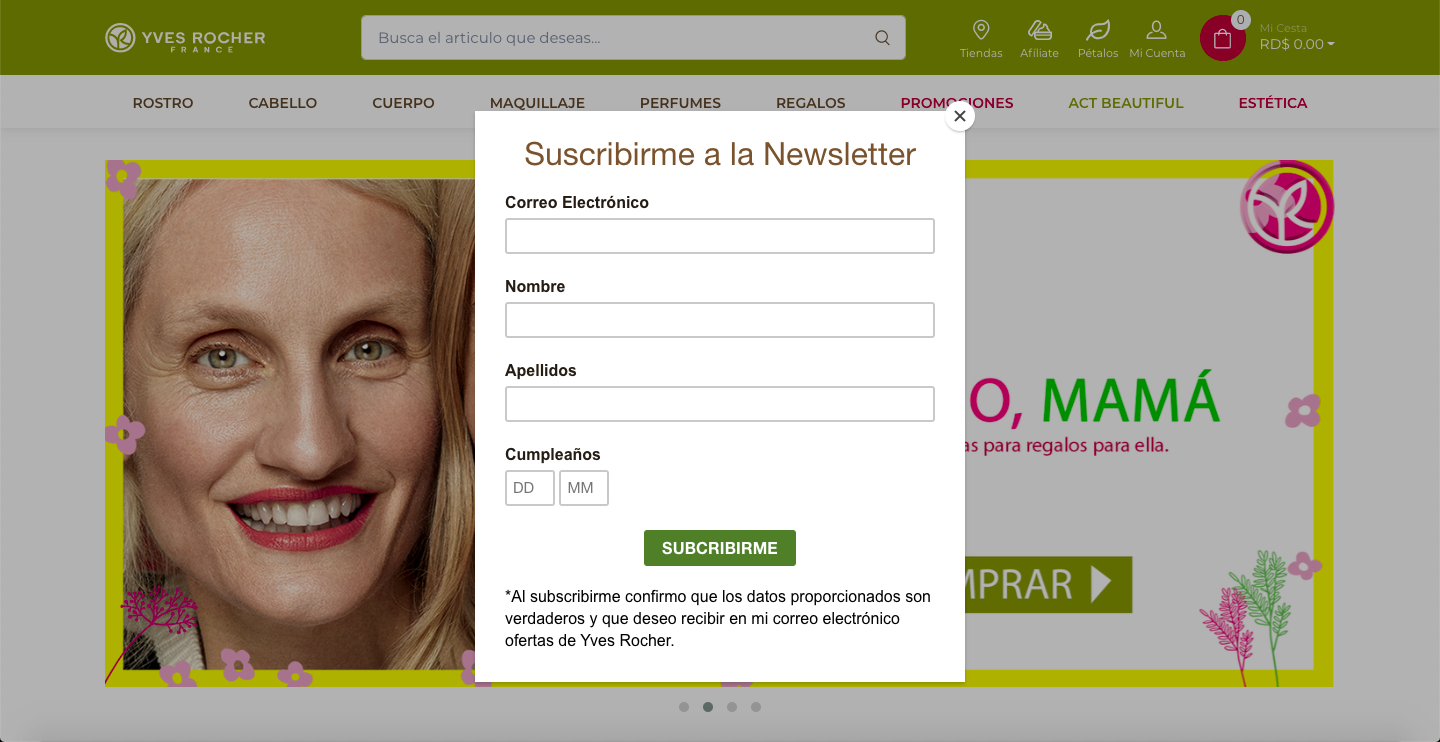
 Diseño:
Diseño:
En este módulo podrás configurar tus redes sociales y el footer.
Es de suma importancia enlazar tus redes con tu ecommerce, ya que de esta manera, conseguirás generar más tráfico. Las visitas a tu tienda son la vida de tu negocio, pues a mayor visitas, mayores son las probabilidades de generar una conversión.
Por otro lado, dentro de este módulo encontrarás un campo llamado Cabecera, en este podrás configurar la información de la barra superior de tu página web. Es necesario que se diligencie con código HTML.
Una vez hayas ingresado los enlaces de tus redes sociales y configurado la barra superior de la cabecera, puedes configurar el Footer o Pie de página de tu tienda. Dentro de está opción, podrás configurar cuantos widgets creas necesarios para ingresar todos los datos relacionados con tu tienda.
Esta herramienta le aportará al usuario información adicional sobre tu tienda, lo más frecuente es encontrar enlaces con información sobre la empresa, formularios de contacto, servicios prestados, números telefónicos e incluso los enlaces a redes sociales. Finaliza haciendo clic en Actualizar.

¿Necesitas ayuda?
Si necesitas ayuda o tienes alguna pregunta sobre la plataforma de GoShop, no dudes en contactarnos y estaremos encantados de ayudarte en todo lo que podamos. Solo haz clic acá y podrás reservar una sesión con nuestros especialistas en tan solo 3 pasos.
Related Articles
PEDIDOS:
Para validar los pedidos que las diferentes tiendas han generado, simplemente debes dirigirte al módulo de Pedidos y utilizar los filtros de búsqueda por "Tienda". De esta manera, podrás observar y descargar un archivo CSV para tener un control ...Conector GoMarket - GoShop
Para los clientes que también están registrados en GoMarket, hay una funcionalidad llamada configuración GoMarket dentro del módulo de Productos en el tab de cada Taxonomía. Donde los clientes pueden integrar las dos plataformas con el fin de ...COTIZACIONES:
¿Cómo habilitar la funcionalidad de Cotizaciones? Para que tus usuarios puedan solicitar cotizaciones dentro de tu página ecommerce dirígete al módulo de Configuraciones al tab de Tiendas. Dentro de la página, podrás encontrar un bloque llamado ...GO DELIVERY:
Al contratar el servicio de GoShop, tendrás la integración de GoDelivery de forma gratuita (a no ser que manejes algún tipo de promoción con envíos gratis). Ingresa al módulo de Configuraciones, al tab de Métodos de Envío y crea un nuevo método de ...ALMACENES:
Para agregar un almacén haz clic en el botón +Nuevo almacén, cumplimenta todos los campos requeridos (Nombre, nombre interno, calle, ciudad, código postal, teléfono, país, provincia), luego habilita los estados según tus necesidades (Activa, por ...